Як встановити XPS Viewer у Windows 11
Різне / / December 02, 2021
Microsoft створила XPS, тобто. Специфікація паперу XML формат, щоб конкурувати з широко використовуваним форматом PDF або Portable Document Format. Хоча сьогодні мало хто використовує XPS, він не повністю застарів. У рідкісних випадках ви можете зустріти файл XPS. Засіб перегляду XPS було включено в операційну систему Windows до версії 1803 Windows 10. На жаль, він не витримав конкуренції з PDF, тому Microsoft припинила включати його в ОС Windows. Однак, як було сказано раніше, глядач не зовсім бездарний. У цьому дописі ви дізнаєтеся, як встановити та використовувати засіб перегляду XPS у Windows 11 для перегляду файлів XPS. Крім того, ми також обговоримо, як видалити XPS Viewer, якщо ви не знайдете від нього користі.
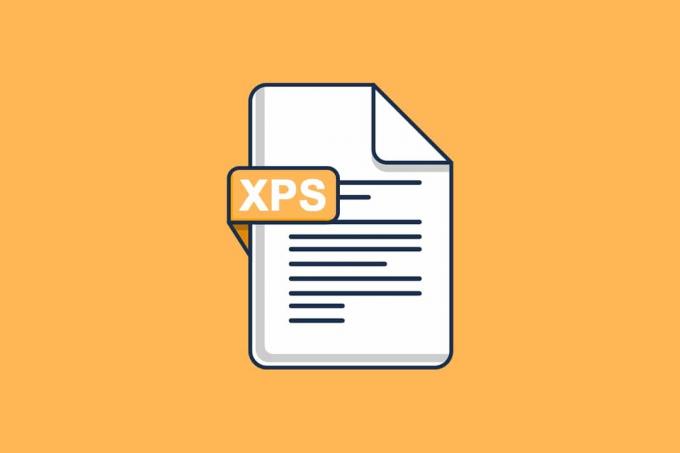
Зміст
- Як встановити та використовувати XPS Viewer у Windows 11
- Як переглянути файли XPS в Windows 11.
- Як перетворити файл XPS у файл PDF.
- Як видалити XPS Viewer
Як встановити та використовувати XPS Viewer у Windows 11
Microsoft розробила формат XML Paper Specification. XPS був розроблений для конкуренції з PDF, однак він ніколи не зміг цього зробити. Розширення файлу для документів XPS
.xps або .oxps.- Поряд із текстом цей формат може зберігати таку інформацію, як вигляд документа, макет і структура.
- Цей формат підтримує незалежність кольору та роздільної здатності.
- Він також включає такі функції, як калібрування принтера, прозорі плівки, колірні простори CMYK та кольорові градієнти.
Офіційна програма Microsoft для перегляду та редагування документів XPS Переглядач XPS. У Windows 11 він більше не входить до складу операційної системи. Однак Microsoft надала можливість додати його як окрему функцію до ОС.
- Ви можете використовувати цю програму для читання будь-якого файлу .xps або .oxps.
- За потреби ви можете підписати їх цифровим способом.
- Ви також можете використовувати XPS Reader, щоб змінити дозволи на файл XPS або конвертувати його в PDF.
Ось як встановити та використовувати XPS Viewer на своєму Windows 11 ПК:
1. Натисніть на Значок пошуку і тип Налаштування.
2. Потім натисніть на відчинено.
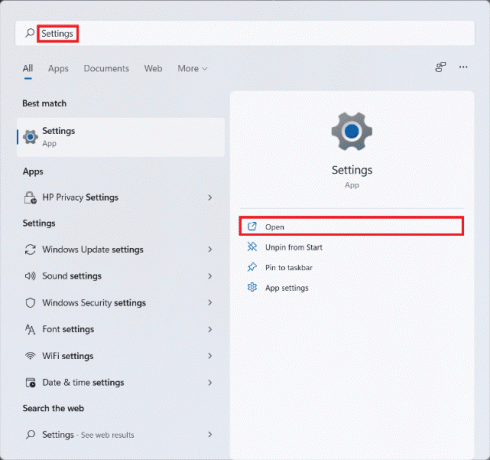
3. Натисніть на Програми на лівій панелі.
4. Тепер виберіть За бажаннямособливості, як показано нижче.
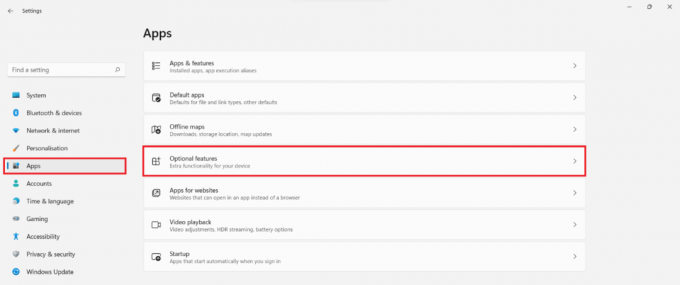
5. Натисніть на Переглянутиособливості, показаний виділений.
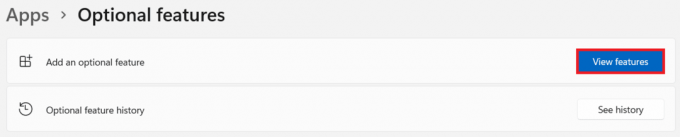
6. Тип XPSглядач в рядок пошуку надано в Додайте додаткову функцію вікно.
7. Установіть позначку Переглядач XPS і натисніть на Далі, як показано нижче.

8. Нарешті, натисніть на Встановити.

Дозвольте встановити програму перегляду XPS. Ви можете побачити прогрес під Останні дії, як показано.

Читайте також: Як оновити програму Microsoft PowerToys на Windows 11
Як переглянути файли XPS в Windows 11
Виконайте наведені нижче дії, щоб використовувати засіб перегляду XPS для відкриття та перегляду файлів XPS у Windows 11:
1. Натисніть на Значок пошуку і тип Переглядач XPS.
2. Потім натисніть на відчинено щоб запустити його.

3. У вікні XPS Viewer натисніть на Файл > Відкрити… від Рядок меню у верхній частині екрана.

4. Знайдіть і виберіть свій .xps файл в Провідник файлів і натисніть на відчинено.

Читайте також:Як зупинити автоматичне відкриття Microsoft Teams у Windows 11
Як перетворити файл XPS у файл PDF
Виконайте наведені інструкції, щоб перетворити файл XPS у PDF:
1. Запуск Переглядач XPS з рядка пошуку, як і раніше.

2. Натисніть на Файл > Відкрити.. як показано. Перегляньте свій комп’ютер і виберіть файл, який потрібно відкрити та конвертувати.

3. Натисніть на Друк у верхній частині екрана

4. В Друк вікно, виберіть Microsoft Print у PDF в Виберіть Принтер розділ.
5. Потім натисніть на Друк.
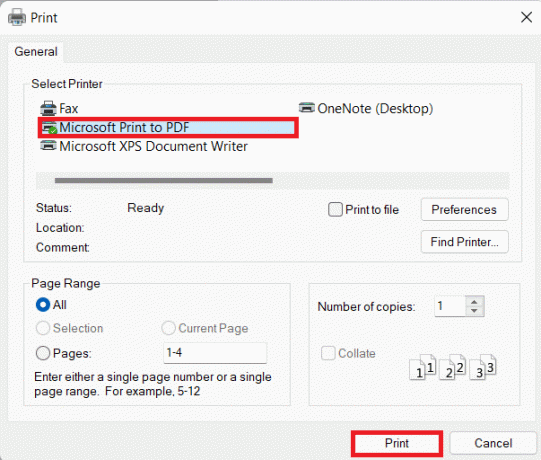
6. Провідник файлів з'явиться вікно. Перейменувати та зберегти файл у потрібному каталозі.
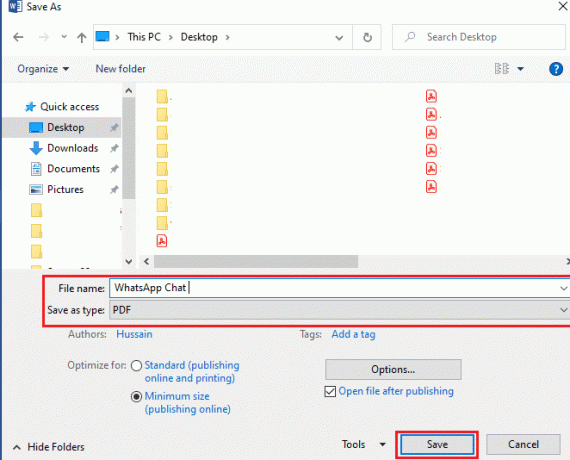
Читайте також: Як відключити Microsoft Edge в Windows 11
Як видалити XPS Viewer
Тепер, коли ви знаєте, як встановити та використовувати засіб перегляду XPS у Windows 11, ви також повинні знати, як видалити XPS Viewer, якщо і коли це необхідно.
1. Натисніть на Почніть і тип Налаштування. Потім натисніть на відчинено.

2. Натисніть на Програми на лівій панелі та Додаткові функції у правій.

3. Прокрутіть вниз або знайдіть Переглядач XPS. Натисніть на нього.
4. Під Переглядач XPS плитку, натисніть на Видалити, як показано нижче.

Примітка: Ви можете переглянути хід процесу видалення у розділі Останні дії розділ, показаний нижче.
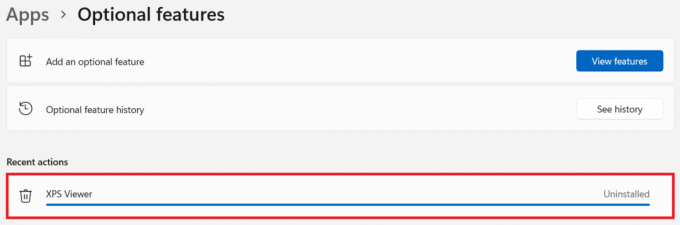
Рекомендовано:
- Виправте помилку оновлення Windows 11
- Як встановити Notepad++ за замовчуванням у Windows 11
- Як встановити кодеки HEVC в Windows 11
- Як видалити обліковий запис PayPal
Сподіваємося, що ця стаття була для вас цікавою та корисною як встановити XPS Viewer в Windows 11. Ви можете надіслати свої пропозиції та запити в розділі коментарів нижче. Ми хотіли б знати, яку тему ви хочете, щоб ми дослідили наступну.



